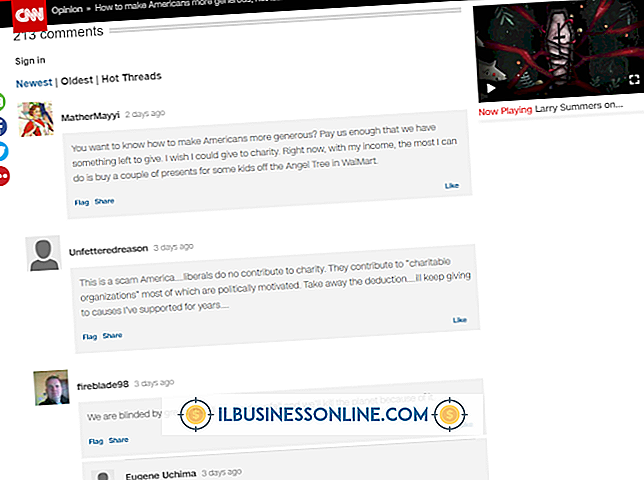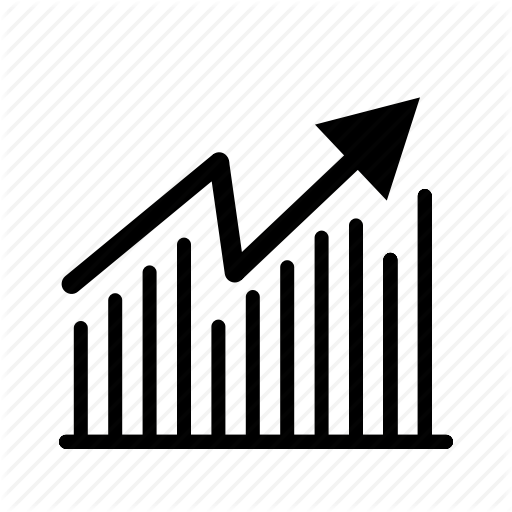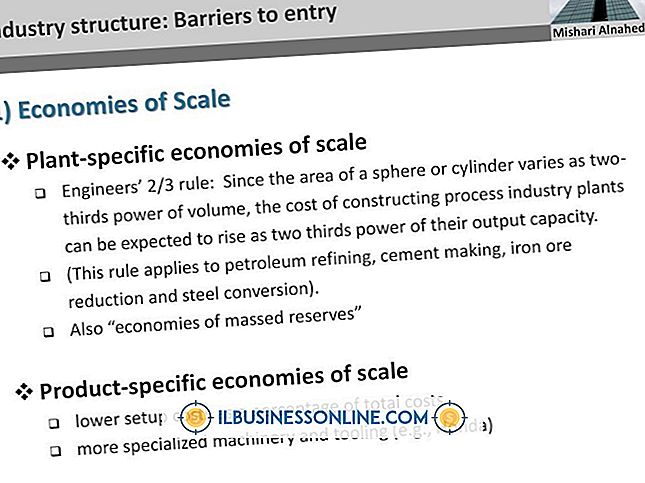Slik bruker du Galaxy Tab som en annen skjerm

Hvis du kan bruke litt ekstra skjerm mellomrom på datamaskinen, men ikke ønsker å kjøpe en annen skjerm, kan Galaxy Tab være en nyttig erstatning. I motsetning til en skjerm kan du ikke bare koble den til datamaskinen og bruke den som en skjerm. I stedet kan du bruke en av en rekke applikasjoner som sender informasjonen til fanen din via et lokalt Wi-Fi-nettverk.
Air Display
1.
Last ned gratis Air Display-programvaren til PC eller Mac på datamaskinen fra Avatron-nettsiden. Installer programvaren. Deretter må du starte datamaskinen på nytt, hvorpå Air Display kjører i bakgrunnen.
2.
Kjøp og last ned AirDisplay-appen fra Google Play eller Amazon App Store på fanen din. Åpne appen, kontroller at datamaskinen og fanen er begge koblet til samme nettverk.
3.
Åpne menyen "Alternativer" eller "Systemvalg" i appen på datamaskinen din hvis du vil endre oppsettet for å speile hovedskjermbildet. Standarden bruker Tab-skjermen som en forlengelse av hovedskjermbildet.
iDisplay
1.
Last ned og installer iDisplay-programvaren til PC eller Mac på datamaskinen fra Getidisplay-webområdet. Åpne og kjøre programvaren, når den er installert.
2.
Kjøp og last ned iDisplay-appen fra Google Play-butikken på fanen din. Åpne appen, kontroller at datamaskinen og fanen er begge koblet til samme nettverk.
3.
Bruk fingerbevegelser som å skyve eller klemme direkte på fanen som et alternativ til musen hvis du vil flytte eller endre størrelse på Windows på Tab-skjermen.
Tips
- Med mindre du har speilmodus aktivert, vil de fleste andre skjermappene for kategorien behandle den på samme måte som en skjerm og antar at den er i en bestemt posisjon, for eksempel til høyre for hovedskjermen. Du må bruke enten selve programvaren eller skjerminnstillingene i datamaskinens operativsystem hvis du vil endre posisjonen til fanen. Hvis du ikke gjør dette, kan du finne det forvirrende når du flytter vinduer fra hovedskjermbildet til fanen.